Operações preliminares

A solução mais confortável para conectar Amazon Prime ao Twitch é proceder a partir de um computador. No entanto, é possível completar a conexão entre os dois serviços também a partir de smartphones e tablets, necessariamente utilizando o navegador do dispositivo em uso (por exemplo, cromo seu Android ou Safári no iOS). Na verdade, embora Amazon e Twitch também estejam disponíveis na forma de aplicativos para dispositivos móveis, usando o último não é possível ativar o Amazon Prime ou completar a conexão com o Twitch.
Tendo feito essa premissa necessária, tudo que você precisa fazer para ter sucesso em sua intenção é seguir os pontos listados abaixo e, possivelmente, pular aqueles que você já colocou em prática anteriormente.
- Crie uma conta na Amazon: A assinatura da Amazon é necessária para acessar o famoso site de compras online e tirar proveito de todos os seus recursos, incluindo Twitch Prime.
- Ative Amazon Prime: para aproveitar as inúmeras vantagens do famoso site de compras online, como remessas em um dia útil e acesso a diversos serviços como Amazon Dash Button, Amazon Prime Video, Amazon Music Unlimited, Amazon Drive e, é claro, Twitch Prime, é necessário assinar uma assinatura mensal ou anual do Amazon Prime. Novos clientes podem experimentar o serviço gratuitamente por 30 dias.
- Crie uma conta Twitch: Criar uma conta gratuita no Twitch é a última etapa necessária para concluir a conexão com o Amazon Prime e desfrutar do serviço sem quaisquer limitações.
Para prosseguir, então, conectado ao site oficial da Amazon, permaneça com o ponteiro do mouse sobre o item Contas e listas e aperta o botão log in. Na página recém-aberta, clique no botão Crie sua conta na Amazon, insira os dados necessários nos campos O seu nome, Email e Palavra-passe e aperta o botão Crie sua conta na Amazon Para completar seu registro.
Se, por outro lado, você preferir partir de um smartphone ou tablet, primeiro inicie a loja do seu dispositivo e baixe o aplicativo Amazon para dispositivos Android e iOS. Depois de fazer o download e executá-lo, toque no botão log in, coloque a marca de seleção ao lado do item Criar Conta, insira os dados necessários nos campos Nome, Número de telefone celular e Crie uma senha e aperta o botão Continuando. Na nova tela que aparece, digite o código de verificação recebido via SMS no campo Digite o código e aperta o botão Verifica para concluir o registro.
Alternativamente, se você deseja se cadastrar usando seu e-mail, após escolher criar uma nova conta, pressione o botão Em vez disso, use seu endereço de e-mail, insira os dados necessários nos campos Nome, Seu endereço de email e Crie uma senha e aperta o botão Crie sua conta na Amazon. Para saber mais, deixo vocês com meu guia sobre como se registrar na Amazon.
Ative Amazon Prime
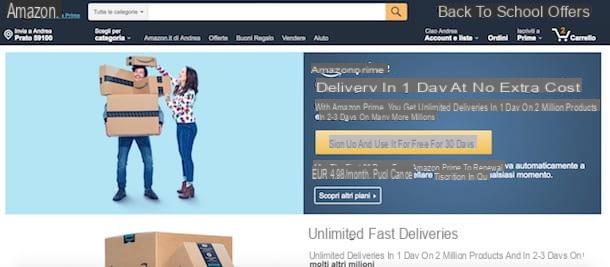
Como acima mencionado, ativar Amazon Prime é necessário ter acesso ao Twitch Prime, eliminando assim os anúncios e desfrutando de benefícios adicionais, como ter acesso restrito ao conteúdo do jogo gratuito, a capacidade de armazenar suas gravações por até 60 dias e se inscrever em um canal gratuito do Twitch a cada 30 dias .
Para prosseguir, conectado à página principal do famoso site de compras online, passe o ponteiro do mouse sobre o item Inscreva-se no Prime e aperta o botão Inscreva-se, é grátis por 30 dias para ativar seu teste gratuito. Na página recém-aberta, clique no botão Inscreva-se e use-o gratuitamente por 30 dias e localize a seção Adicione um método de pagamentoe insira os detalhes do seu cartão de crédito ou débito nos campos titular do cartão, Número do cartão e Data de validade e aperta o botão Adicione seu cartão.
Em seguida, insira os dados relativos à sua residência nos campos endereço, cidade, província, PAC e Número de telefone e clique no botão Use esse endereço, em seguida, verifique se as informações mostradas estão corretas e pressione o botão Inscreva-se agora, 30 dias grátis para concluir a ativação do teste gratuito do Amazon Prime. Para saber mais, você pode ler meu guia sobre como obter o Amazon Prime gratuitamente.
Se, por outro lado, você já usou o teste gratuito de 30 dias no passado, para ter Twitch Prime você deve necessariamente ativar uma assinatura do Amazon Prime, escolhendo uma das opções disponíveis: Prime mensal a um custo de 4,99 euros / mês e Prime anual a um custo de 36 euros / ano.
Para continuar, clique na entrada Inscreva-se no Prime (canto superior direito), pressione o botão Confira outros planos para escolher a assinatura de seu interesse e colocar a placa ao lado de uma das opções entre Prime (mensal) e Prime (anual)e, em seguida, verifique se os dados relatados nas seções Métodos de pagamento e Endereço de cobrança estão corretos, pressiona o botão Cadastre-se e pague e pronto.
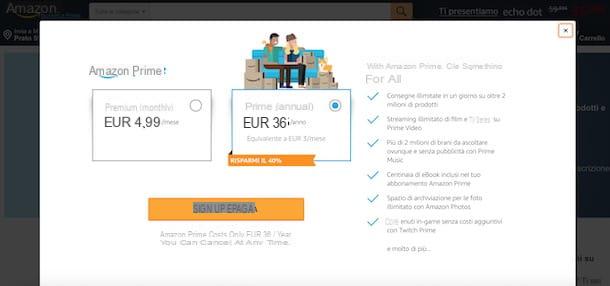
Conforme mencionado acima, você também pode ativar o Amazon Prime em smartphones e tablets usando o navegador que você costuma usar para navegar na Internet (por exemplo, cromo no Android e Safári no iOS). Em seguida, conecte-se ao site da Amazon, toque no item log in presente na parte superior, insira seus dados de login nos campos Email e Senha amazon e aperta o botão log in.
Agora, toque no item Primeiro presente no menu superior, pressione o botão Inscreva-se agora, 30 dias grátis (Cadastre-se e pague se você já usou o teste gratuito) e, se ainda não adicionou um cartão de crédito ou débito à sua conta, insira os dados nos campos apropriados e pressione os botões Adicionar cartão e Inscreva-se agora, 30 dias grátis (o Cadastre-se e pague) para concluir a ativação do Prime.
Conecte o Amazon Prime ao Twitch
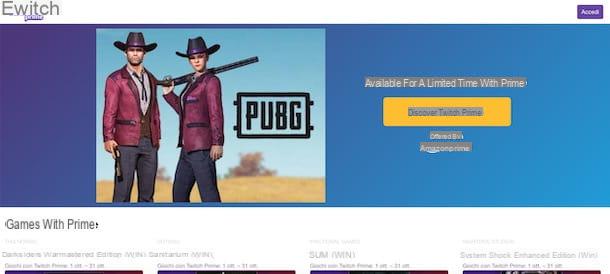
Depois de criar sua conta da Amazon e ativar o Prime, você está finalmente pronto para conectar Amazon Prime ao Twitch e aproveitar todas as vantagens que indiquei nos parágrafos anteriores.
Para conectar o Amazon Prime ao Twitch, conectado ao site oficial da plataforma de compartilhamento de vídeos, clique no item Confira Twitch Prime, e na página recém-aberta, clique nas opções cidade e Continuando. Agora, se você já tem uma conta Twitch, insira seus dados de login nos campos nome de usuário e Palavra-passe e aperta o botão log in, caso contrário, selecione o item Registe-se para criar uma nova conta.
Em seguida, insira os dados necessários para o registro nos campos nome de usuário, Palavra-passe, Data de nascimento ed Email, coloque a marca de seleção ao lado da opção eu não sou um robô para verificar a sua identidade e pressione o botão Registe-se.
Na tela Collega l'account Twitch, verifique se a conta Amazon indicada está correta (deve ser a mesma com a qual você fez login anteriormente) e pressiona o botão Confirmação para completar o link entre a Amazon e o Twitch. Em alguns casos, você pode ser solicitado a inserir novamente suas credenciais de login da conta da Amazon.
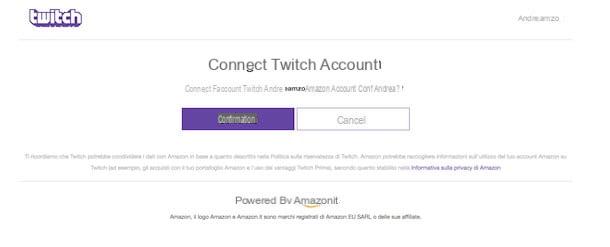
Se você está se perguntando se é possível conectar o Amazon Prime ao Twitch a partir de smartphones e tablets, a resposta é sim. Porém, mesmo neste caso, não é possível continuar usando o aplicativo Twitch para dispositivos Android e iOS, mas é necessário continuar usando o navegador do dispositivo em uso.
O procedimento é igual ao descrito acima para computadores. Em seguida, conecte-se ao site do Twitch Prime, toque no botão log in no canto superior direito, insira seus dados de login nos campos nome de usuário e Palavra-passe e aperta o botão log in. Se, por outro lado, você ainda não tem uma conta no Twitch, toque no item Registe-se, insira os dados necessários nos campos nome de usuário, Palavra-passe, Data de nascimento ed Email e aperta o botão Registe-se.
Depois de entrar em sua conta, toque no item Confira Twitch Prime, pressiona os botões cidade e Continuando e aperte o botão Confirmação para completar a conexão com o Amazon Prime.
Desconecte o Twitch do Amazon Prime
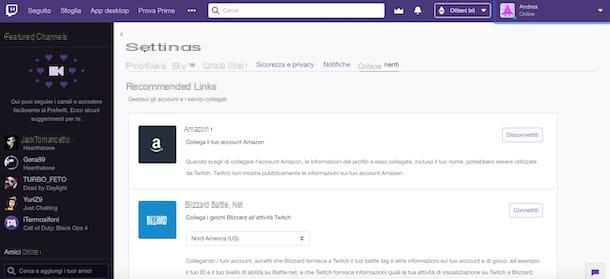
Se você tem dúvidas, você pode desconecte Twitch do Amazon Prime a qualquer momento. Tudo que você precisa fazer é entrar em sua conta na plataforma de compartilhamento de vídeo e remover a Amazon da seção de links.
Para continuar, conecte-se ao site do Twitch, clique no botão log in, insira seus dados de login nos campos nome de usuário ed Email e clique no botão log in (se for solicitado a verificar sua identidade, coloque a marca de seleção ao lado do item eu não sou um robô e aperta o botão Continuando).
Agora clique no seu apelido no canto superior direito, escolha a opção Configurações no menu que aparece e, na nova página aberta, clique no item ligações. aperte o botão Desligar relacionado a Amazon e confirme sua intenção clicando no botão Sim, saia.
Ao fazer isso, você não poderá mais desfrutar dos benefícios do Twitch Prime. No entanto, você deve saber que sua assinatura do Amazon Prime permanecerá ativa e, no futuro, você poderá vincular os dois serviços novamente. Se, por outro lado, você deseja encerrar permanentemente sua experiência no Twitch, você pode ler meu guia sobre como desativar o Twitch Prime.
Como conectar o Amazon Prime ao Twitch

























